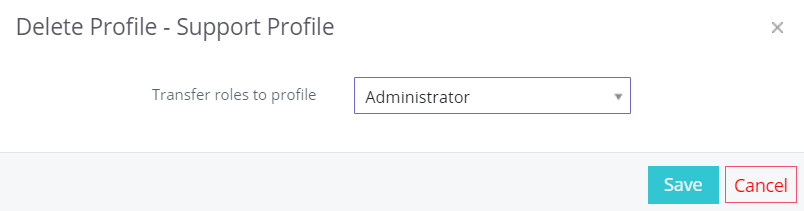Simply CRM lar deg bruke brukerprofiler til å kontrollere handlinger og begrense personer fra bestemte moduler, felt og verktøy.
Når du knytter en brukerprofil til en rolle i Simply CRM , bruker du automatisk rettighetene som er konfigurert for profilen, til alle brukere med den spesifikke rollen.
Hvordan lage brukerprofiler
Hvis du vil opprette en ny brukerprofil, åpner du Innstillinger. Velg Profiler under Brukeradministrasjon. Klikk deretter på Legg til profil-knappen i øverste høyre hjørne.
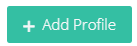
I det nye vinduet skriver du inn profilnavn og beskrivelse, men husk at denne informasjonen bare brukes til din referanse.
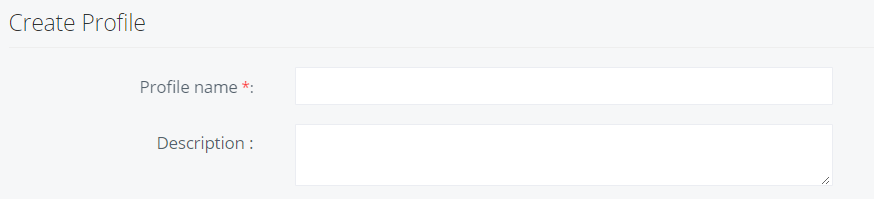
Definer profilrettighetene ved å merke eller fjerne merket i boksene i tabellen med privilegier. Trykk Lagre for å bekrefte profilinnstillingene.
Viktig: Administratorer kan se rollene tilknyttet brukerprofiler på profiler-siden.
Hvordan definere brukertillatelser
Med CMR kan du definere brukerrettighetene for å tilbakekalle eller gi tilgang til moduler, felt og verktøy for spesifikke brukerprofiler.
Du kan definere tillatelsene ved å aktivere eller deaktivere avmerkingsboksene som refererer til spesifikke operasjoner, for eksempel Vis, Opprett, Rediger og Slett på hver tilgjengelige modul.
Hvis du for eksempel ikke vil at salgsrepresentantene dine skal slette postene, kan du fjerne merket for den aktuelle Slett-boksen. Når du lagrer innstillingene, vil selgerne bare kunne opprette, redigere og se poster – de har ikke lenger muligheten til å slette dem.
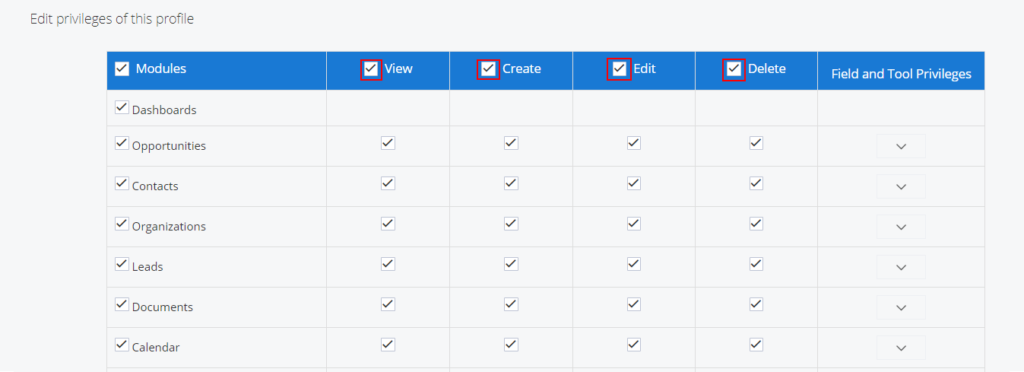
Du kan redigere hver tillatelse separat. Dette betyr at du kan la brukerprofilen redigere de eksisterende postene, men ikke la ham opprette nye poster, eller omvendt.
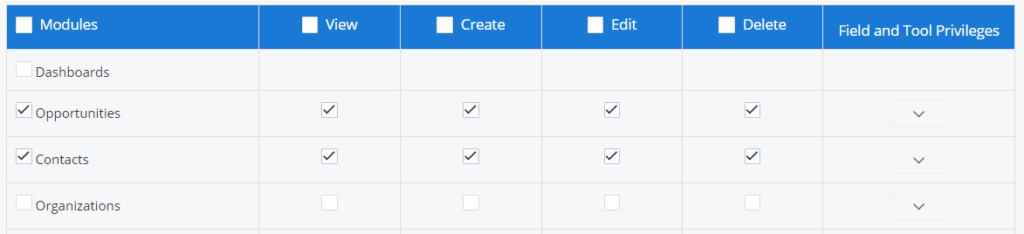
I tilfelle du vil deaktivere profilrettighetene for en bestemt modul, kan du bare fjerne merket for det tilsvarende feltet. Hvis du for eksempel ikke vil at supportteamet skal kunne slette kalenderen, må du fjerne merket for Slett-boksen for kalendermodulen.
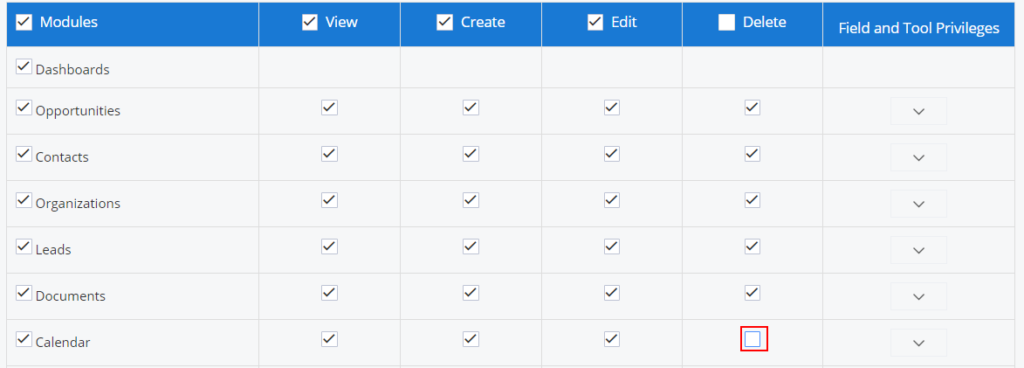
Du kan også definere brukerprofilstillatelser for felt og verktøy i en gitt modul. For å gjøre det, bare åpne rullegardinmenyen i kolonnen Felt- og verktøyrettigheter. Der vil du kunne tilpasse tillatelsene for hvert felt og verktøy.
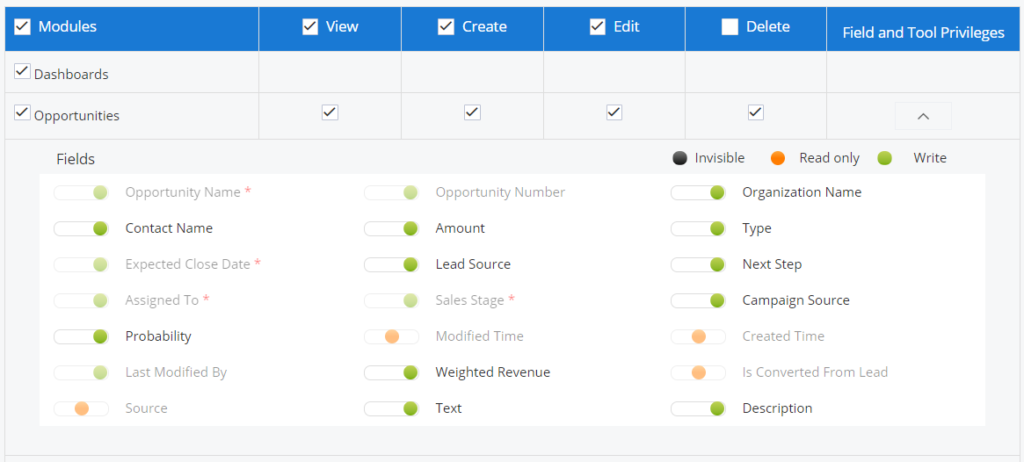
Vippeknappene er fargekodet.
- Grønt brukes til å representere tillatelsen til å skrive. Dette betyr at brukeren kan redigere alle felt i grønn farge.
- Orange brukes til å representere tillatelsen til å lese bare. Dette betyr at brukeren bare kan se feltet – han kan ikke redigere det eller gjøre noen justeringer i det.
- Svart brukes til å representere feltets usynlighet. Felt kodet i svart farge er skjult, og de er ikke synlige for brukeren.
For å tilordne en bruker til en profil, må du først knytte brukerprofilen til en rolle. Profilrettighetene tilordnes automatisk til alle brukere med valgt rolle.
Følg instruksjonene nedenfor for å tilordne en bruker til en profil.
Gå til Innstillinger og velg Profiler under Brukeradministrasjon. Velg deretter den foretrukne rollen og den tilhørende profilen.
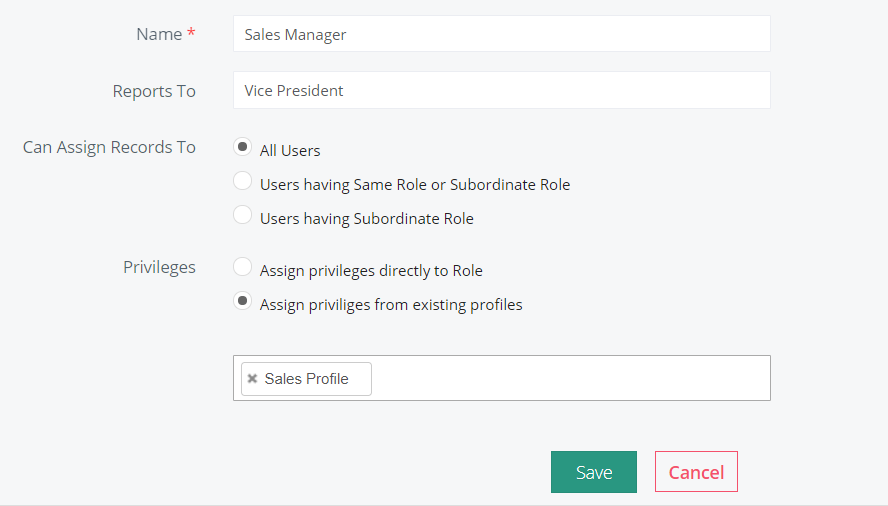
Viktig: I Simply CRM kan flere brukere og profiler knyttes til den samme rollen. Hvis du knytter flere brukere til en rolle, må du huske at brukerne med samme rolle ikke vil kunne se hverandres poster, med mindre du endrer delingsregelen fra private.
Slik sletter du brukerprofiler
Hvis du ikke lenger trenger en brukerprofil, kan du slette den og overføre dens ansvar til en annen profil.
For å slette en brukerprofil, åpner du listevisningen av profiler og klikker på ellipsisikonet på venstre side av profilnavnet og velger Slett.
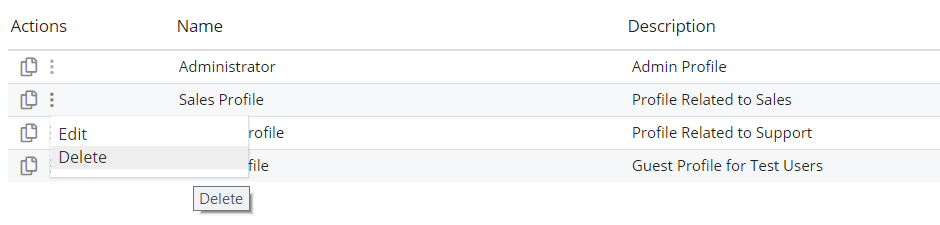
I popup-vinduet som vises, blir du bedt om å overføre rollene til en annen profil. Velg ønsket profil og trykk Lagre.